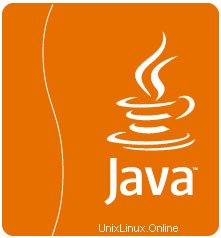
V tomto tutoriálu vám ukážeme, jak nainstalovat Oracle Java na Ubuntu 18.10 Cosmic Cuttlefish. Pro ty z vás, kteří nevěděli, Java je programovací jazyk a výpočetní platforma. poprvé vydané Sun Microsystems v roce 1995. Mnoho programů a skriptů vyžaduje ke svému běhu Javu, ale obvykle není Java ve výchozím nastavení nainstalována na VPS nebo dedikovaný server.
Tento článek předpokládá, že máte alespoň základní znalosti Linuxu, víte, jak používat shell, a co je nejdůležitější, hostujete svůj web na vlastním VPS. Instalace je poměrně jednoduchá a předpokládá, že běží v účtu root, pokud ne, možná budete muset přidat 'sudo ‘ k příkazům pro získání oprávnění root. Ukážu vám krok za krokem instalaci JRE (Java Runtime Environment) a JDK (Java Development Kit) na Ubuntu 18.10 Cosmic Cuttlefish.
Předpoklady
- Server s jedním z následujících operačních systémů:Ubuntu 18.10 (Cosmic Cuttlefish).
- Abyste předešli případným problémům, doporučujeme použít novou instalaci operačního systému.
- Přístup SSH k serveru (nebo stačí otevřít Terminál, pokud jste na počítači).
non-root sudo usernebo přístup kroot user. Doporučujeme jednat jakonon-root sudo user, protože však můžete poškodit svůj systém, pokud nebudete při jednání jako root opatrní.
Nainstalujte Oracle Java na Ubuntu 18.10 Cosmic Cuttlefish
Krok 1. Nejprve se ujistěte, že všechny vaše systémové balíčky jsou aktuální spuštěním následujícího apt-get příkazy v terminálu.
sudo apt-get aktualizacesudo apt-get upgrade
Krok 2. Instalace Oracle Java na Ubuntu 18.10.
- Metoda 1.
Spuštěním následujících příkazů nainstalujte Oracle JDK by Oracle:
sudo apt install openjdk-11-jdk
- Metoda 2.
Pomocí repozitáře PPA Webupd8 Team můžeme nainstalovat Oracle Java na Ubuntu automaticky pomocí příkazu apt:
sudo add-apt-repository ppa:webupd8team/javasudo apt updatesudo apt install oracle-java8-set-default
Upozorňujeme, že během procesu instalace Java budete muset přijmout licenční smlouvu Oracle, abyste mohli instalaci dokončit.
Ověřte nainstalovanou verzi Java:
verze Java
Výsledek:
java 10.0.2 2018-07-17 Java(TM) SE Runtime Environment 18.3 (sestavení 10.0.2+13)Java HotSpot(TM) 64bitový server VM 18.3 (sestavení 10.0.2+13, smíšený režim)Pokud máme na serveru nainstalováno více verzí Java, můžeme změnit výchozí verzi pomocí systému update-alternatives:
update-alternatives --config javaBlahopřejeme! Úspěšně jste nainstalovali Javu. Děkujeme, že jste použili tento návod k instalaci Oracle Java (JRE nebo JDK) v systému Ubuntu 18.10 Bionic Beaver. Další nápovědu nebo užitečné informace naleznete oficiální webové stránky Java.
Jak nainstalovat LEMP na Ubuntu 18.04 LTS Jak nainstalovat Google Chrome na Ubuntu 18.10 Cosmic CuttlefishUbuntu